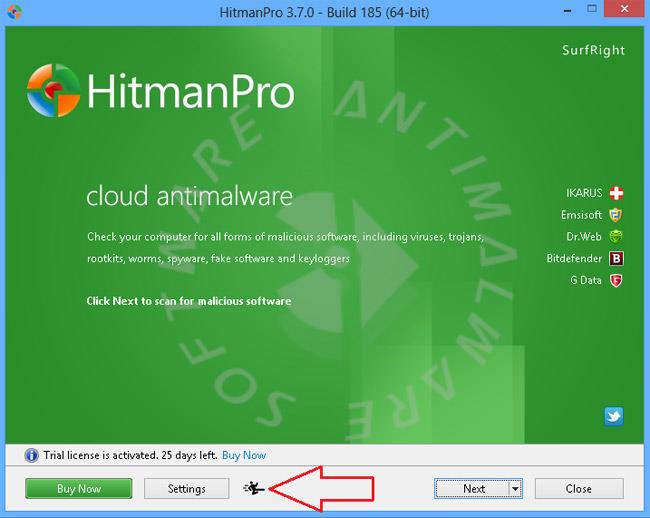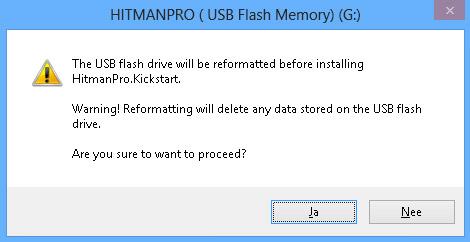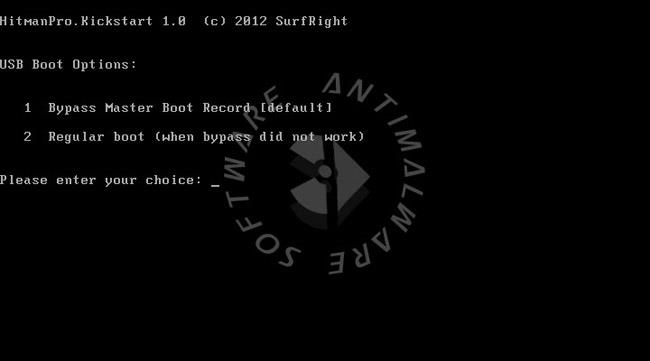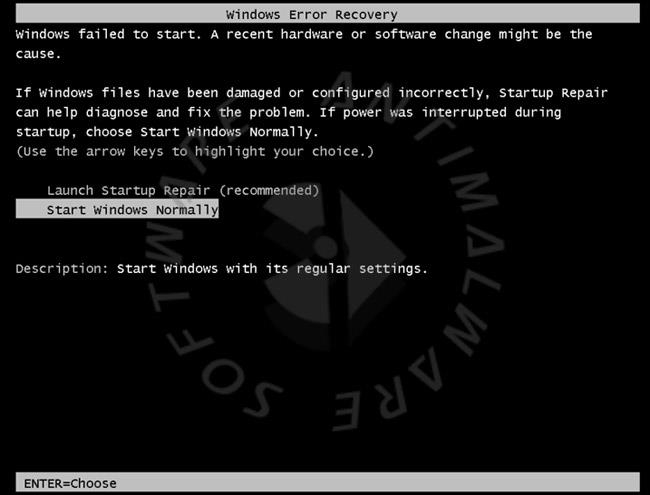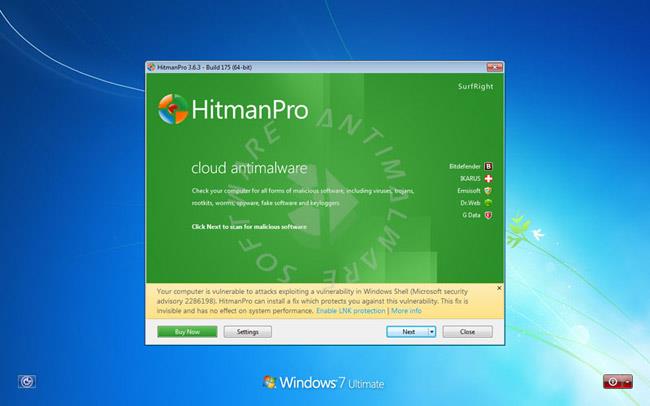Това ръководство за потребителя описва как HitmanPro.Kickstart може да се използва за спасяване или отключване на компютър, заразен с определени видове ransomware. Когато компютърът ви е заразен с ransomware , ще видите съобщение, уж от полицията, PCeU (Централно полицейско звено за електронни престъпления), Европол (Европейска правоприлагаща агенция), ФБР или други агенции, изискващи плащане на глоба за отключване на компютъра . През повечето време вашият компютър вече не е достъпен и не можете да стартирате други програми.
HitmanPro.Kickstart ви позволява да стартирате компютъра си от USB флаш устройство, за да премахнете ransomware. Тъй като не можете да стартирате компютъра си по нормалния начин, Surfright разработи HitmanPro.Kickstart, който е лесен за използване от редовни потребители. Всичко, което трябва да направите, е да стартирате вашата система с помощта на HitmanPro.Kickstart USB флаш устройство и то е готово за използване. Програмите на флаш устройството ще гарантират, че стартирате в собствената си позната Windows среда и стартирате HitmanPro там.
За да създадете HitmanPro.Kickstart USB флаш устройство, трябва да имате достъп до компютър, който ви позволява да стартирате HitmanPro, също така ви трябва USB флаш устройство с капацитет от поне 32Mbytes.
Предупреждение: съдържанието на USB флаш устройството ще бъде изтрито по време на създаването.
Изтеглете 32-битовата или 64-битовата версия на HitmanPro на вашия работен плот от една от връзките по-долу
Как да използвате HitmanPro.Kickstart за стартиране на заразен с вирус компютър
Стартирайте програмата, като щракнете двукратно върху HitmanPro.exe . (Потребителите на Windows Vista или Windows 7 щракнете с десния бутон върху иконата HitmanPro и изберете стартиране като администратор).
Когато HitmanPro се стартира, ще получите екран, подобен на този по-долу.
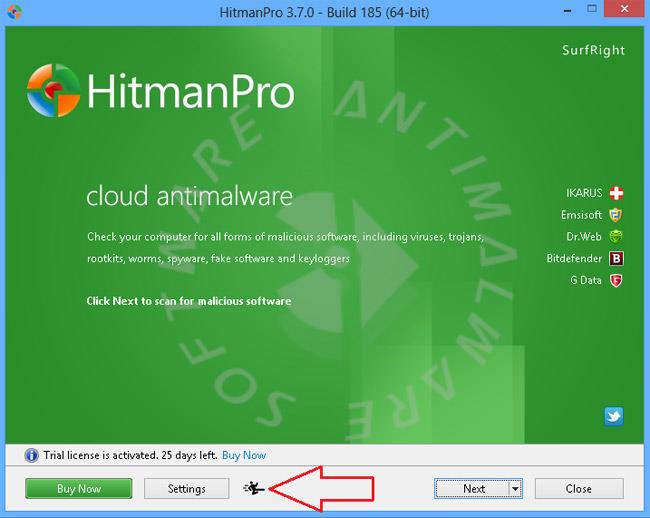
Щракнете върху бутона HitmanPro.Kickstart с червената стрелка.
Сега поставете USB флаш устройството, което ще използвате за запис на файловете HitmanPro.Kickstart. Ако имате свързани всички USB флаш устройства или няколко USB флаш устройства, свързани към един монитор, ще се появи избор.
Сега изберете USB флаш устройството, където искате да поставите файловете HitmanPro.Kickstart, и натиснете бутона Инсталиране на Kickstart
Ще се появи предупреждение, че цялото съдържание на избраното флаш устройство ще бъде изтрито, преди файловете HitmanPro.Kickstart да бъдат записани, както следва:
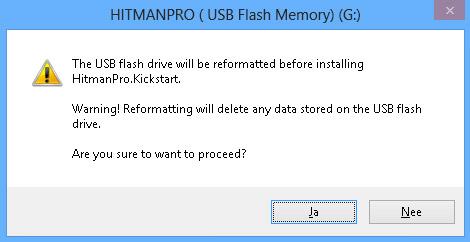
Ако натиснете бутона „ Да “ сега, избраното USB флаш устройство ще бъде форматирано и всички необходими файлове на HitmanPro.Kickstart ще бъдат извлечени от сървърите на HitmanPro и записани на флаш устройството.
След като процесът приключи, ще се появи съобщение. Вече можете да премахнете USB флаш устройството от вашия компютър и да го използвате, за да премахнете зловреден софтуер от вашия компютър с ransomware.
HitmanPro.Kickstart (начало)
Сега поставете USB флаш устройството HitmanPro.Kickstart в USB порта на компютъра за откупа и включете компютъра. По време на процеса на зареждане на компютъра отидете в менюто за зареждане на BIOS и изберете USB флаш устройството, съдържащо HitmanPro.Kickstart за зареждане.
Забележка: за да влезете в менюто за зареждане на BIOS, трябва да натиснете F8, F11 или F12 в зависимост от производителя на BIOS.
След като сте избрали USB флаш устройството, от което да стартирате и натиснете клавиша за въвеждане, ще получите следното съобщение:
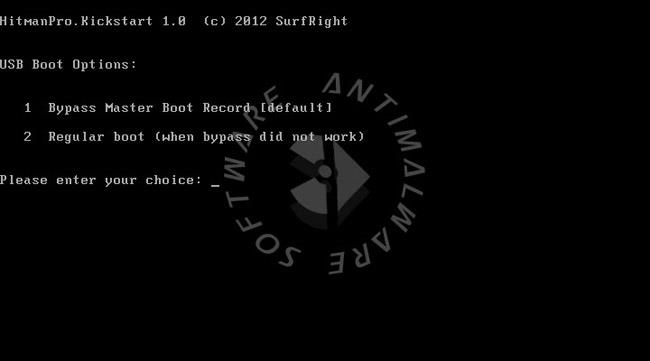
Сега можете да натиснете „ Опция 1 “ или „ Опция 2 “, за да продължите зареждането от твърдия диск. Начинът по подразбиране за зареждане по избор е да изберете „ Опция 1 “, която заобикаля главния запис за зареждане на твърдия диск.
Ако не натиснете нито един клавиш, процесът ще продължи след 10 секунди, като се използва изборът за стартиране по подразбиране.
Вариант 2 трябва да се използва, ако имате персонализиран зареждащ механизъм като GRUB, инсталиран на твърдия диск, намиращ се в главния запис за зареждане.
След секунда системата ще продължи да се зарежда от твърдия диск и ще започне инсталирането на Windows.
Ако получите съобщение, както е показано по-долу, просто изберете „ Стартирайте Windows нормално “. Причината, поради която понякога се показва това съобщение, е, че вашата Windows сесия е била затворена неправилно в миналото.
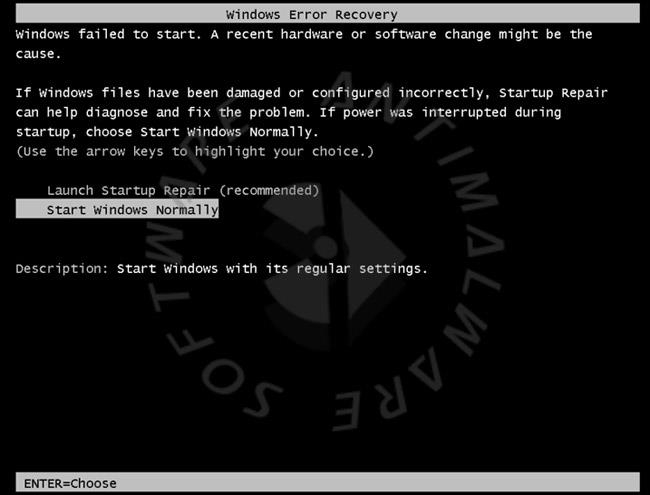
Когато Windows стартира, ще получите екран за влизане или ако системата ви е конфигурирана за автоматично влизане, компютърът ще стартира.
Ако видите екрана за влизане, можете да изберете потребителя и да влезете, или ако изчакате около 15 секунди, HitmanPro автоматично ще се стартира на екрана за влизане в Windows.
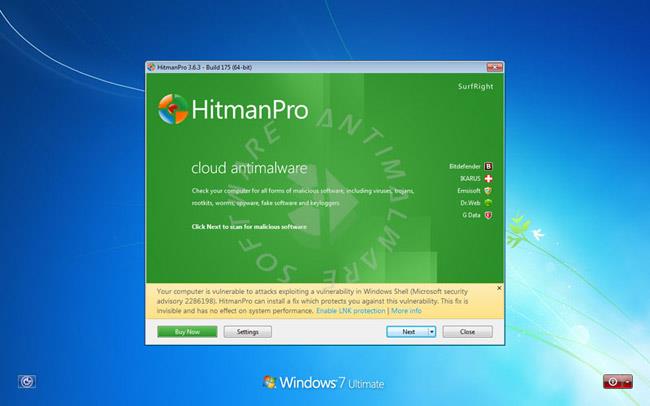
След стартиране на HitmanPro трябва да приемете условията на ЛСКП, след което да натиснете бутона „ Напред “, за да започнете сканирането и ако бъде открит зловреден софтуер, да го премахнете.
Виж повече: